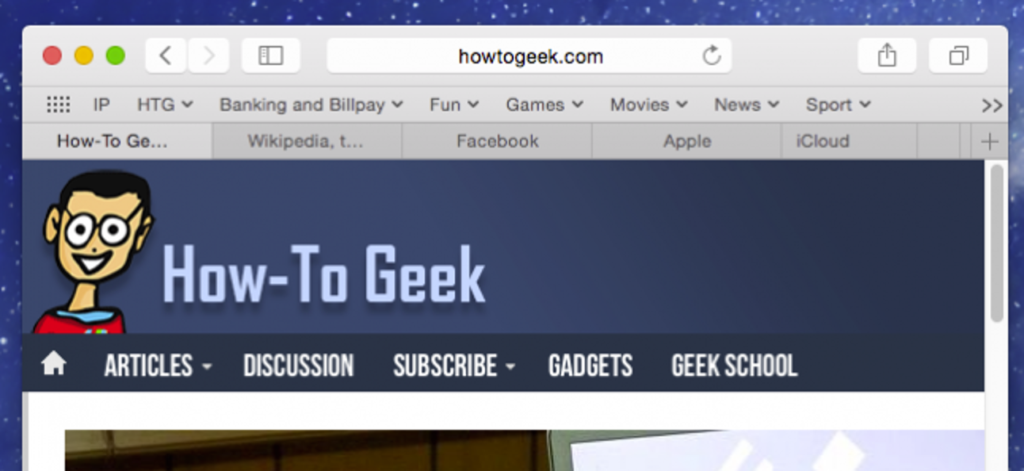
Safari systemu OS X ma sporo zalet w porównaniu z Chrome, ale brakuje nam możliwości przełączania kart za pomocą „Command + #”. Na szczęście znaleźliśmy rozwiązanie, które umożliwi skróty klawiszowe do kart w przeglądarce Safari.
Nie chodzi o to, że Chrome jest zły, wciąż jest na równi z resztą przeglądarek, które nie są Internet Explorerem, ale w systemie OS X jest to notoryczny kosz na baterie. Safari, pochodzące z OS X, nie ma tego problemu.
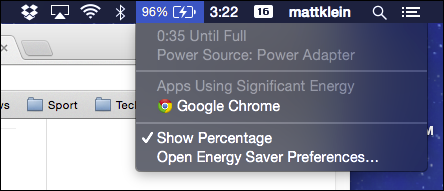
Ponadto Safari ma kilka fajnych funkcji, których nie ma Chrome, takich jak możliwość zapisywania stron internetowych na liście czytelniczej i subskrybowania kanałów wiadomości RSS.
Ale jeśli jesteś stałym użytkownikiem Chrome, przejście na zimno do Safari może być trochę dostosowaniem. Jedną z rzeczy, za którymi najbardziej tęsknimy, gdy korzystamy z Safari, są skróty klawiaturowe na kartach Chrome.
Załóżmy na przykład, że masz otwartych kilka kart i chcesz szybko przełączać się między nimi. W Chrome możesz przełączać się między maksymalnie dziewięcioma otwartymi kartami za pomocą kombinacji klawiszy skrótu „Command + #”. Tak więc „Command + 1” dla Tab 1, „Command + 2” dla Tab 2 itd.
W Safari domyślnym zachowaniem jest otwarcie pierwszych dziewięciu linków paska zakładek.
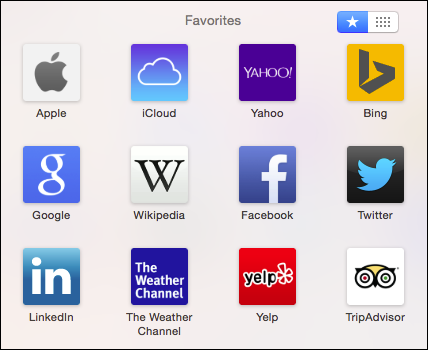
Znaleźliśmy jednak zgrabny mały hack, który ponownie wiąże te klawisze „Command + #” z ulubionych paska zakładek Safari do swoich zakładek. Daje również możliwość ponownego otwarcia ostatnio zamkniętej karty (ale tylko jednej) za pomocą „Command + Shift + T”.

ten Wtyczka Safari do przełączania kart to prosty pakiet, który możesz zainstalować w kilka minut. Aby to zrobić, najpierw musisz pobierz plik SafariTabSwitching.zip plik.
Po pobraniu pliku upewnij się, że Safari nie jest uruchomione. Jeśli jest uruchomiony, użyj menu „Plik” lub „Polecenie + Q”, aby całkowicie go zamknąć.
Rozpakuj wtyczkę Safari Tab Switching i kliknij dwukrotnie wynikowy plik pakietu wtyczek. Pierwszą rzeczą, która najprawdopodobniej się wydarzy, jest wyświetlenie okna dialogowego błędu.
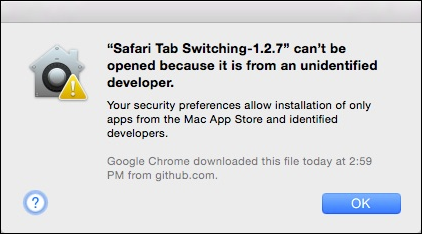
Nie bój się, jeśli to widzisz, oznacza to, że Twoje preferencje bezpieczeństwa systemu są ustawione poprawnie. Kliknij „OK” i otwórz preferencje „Bezpieczeństwo i prywatność” systemu na karcie „Ogólne”.
Widzisz, że nasz system zezwala tylko na aplikacje ze sklepu Mac App Store i od zidentyfikowanych programistów. Aby to zmienić, musielibyśmy kliknąć kłódkę i wprowadzić nasze hasło systemowe, a następnie zmienić je na „Wszędzie”.
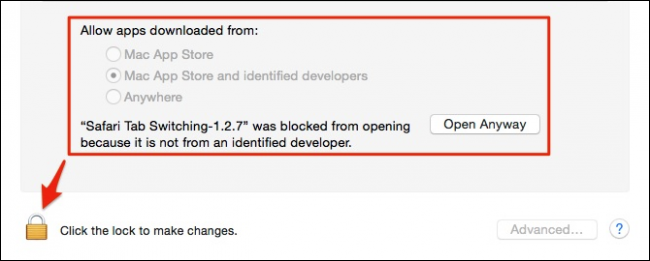
Oczywiście musimy to zmienić, gdy tylko zainstalujemy wtyczkę Safari (lub inną niezidentyfikowaną aplikację). To powiedziawszy, powinieneś być w stanie kliknąć przycisk „Otwórz mimo to”, aby raz zainstalować wtyczkę Safari Tab Switching. Zalecamy to zamiast zmiany ustawień bezpieczeństwa.
Będziesz wiedział, że jesteś gotowy, gdy zobaczysz, że instalator wtyczki wyskoczył.
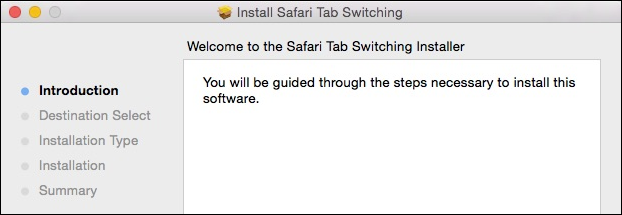
Stąd kontynuuj proces instalacji i po wyświetleniu monitu wprowadź hasło systemowe, aby całkowicie zainstalować wtyczkę Safari Tab Switching.
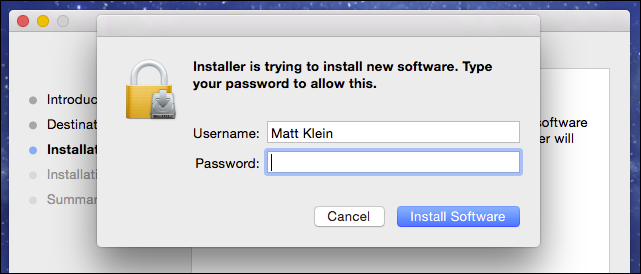
Gdy wszystko będzie gotowe, ponownie otwórz Safari i kilka kart (do dziewięciu) i wypróbuj „Command + #”, aby sprawdzić, czy działa. Zamknij kartę i wypróbuj również „Command + Shift + T” – pamiętaj tylko, że jeśli zamkniesz więcej niż jedną kartę, można przywrócić tylko najnowszą.
Jeśli kiedykolwiek będziesz chciał odinstalować wtyczkę Safari Tab Switching, otwórz Terminal i użyj następującego polecenia (możesz je po prostu wkleić, aby się nie pomylić):
sudo rm -r „/Library/Application Support/SIMBL/Plugins/SafariTabSwitching.bundle”
Pamiętaj, że po wykonaniu tego polecenia będziesz musiał ponownie wprowadzić hasło systemowe, aby zatwierdzić akcję.
Jak wspomnieliśmy wcześniej, skróty klawiaturowe i możliwość ich zmiany są jedną z prawdziwych mocnych stron OS X. Dodanie tych skrótów klawiaturowych do Safari przybliża go o krok do bycia naszą codzienną przeglądarką w systemie OS X.
W związku z tym mamy nadzieję, że ten artykuł był przydatny dla każdego, kto korzysta z Safari. Jeśli masz jakieś pytania lub komentarze, które chciałbyś zaoferować, zostaw swoją opinię na naszym forum dyskusyjnym.